Ein Blick auf die Apple Watch zeigt Ihnen die Uhrzeit, mit einem Wisch über das Display gucken Sie schnell nach, wer Ihnen eine WhatsApp-Mitteilung geschickt hat. Der Kleincomputer am Handgelenk mit seinen diversen Funktionen ist schon praktisch. Aber was passiert mit den Daten bei einer Fehlfunktion oder wenn Sie das Gerät wechseln? Kann man ein Backup machen und wenn ja: Wie geht das? Wir sagen Ihnen, was Sie zum Thema Datensicherung bei der Apple Watch wissen sollten.
- Separates Backup für die Apple Watch nicht erforderlich
- Diese Daten sind in der automatischen Datensicherung enthalten
- So bringen Sie gesicherte Daten zurück auf die Uhr
Separates Backup für die Apple Watch nicht erforderlich
Sprachnachrichten versenden, Anrufe entgegennehmen, Navigation anzeigen und vieles mehr: Die Apple Watch macht es möglich, diverse Funktionen bequem am Handgelenk zu benutzen. Generell ist für den Betrieb die Koppelung mit einem iPhone erforderlich, das gilt auch für Apple Watches mit LTE-Funktion.
Für den Bereich der Datensicherung hat diese enge Verbindung einen Vorteil: Sie brauchen sich für die Apple Watch nicht um ein separates Backup der dort gespeicherten Daten und Einstellungen kümmern. Alle Inhalte werden auf dem verbundenen iPhone gespeichert. Das funktioniert automatisch und im Hintergrund.
Auch wenn Sie die smarte Uhr von iPhone abkoppeln, erfolgt ein automatisches Backup auf das Smartphone (anschließend werden die Daten auf der Uhr gelöscht). Die spätere Sicherung der iPhone-Daten in der iCloud oder bei iTunes beinhaltet also ebenfalls die Apple-Watch-Daten.
Achtung: Entkoppeln Sie die Uhr nur vom iPhone, wenn es sich in der Nähe befindet. Andernfalls können Daten verloren gehen.

Diese Daten sind in der automatischen Datensicherung enthalten
Das Automatik-Backup schließt fast alle für die Benutzung der Apple Watch erforderlichen Daten und Einstellungen ein:
- Alle spezifischen Daten und Einstellungen für die integrierten Apps sowie die Einstellungen von Apps, die von Drittanbietern stammen. Das können beispielsweise Karten und Strecken aus Navigations-Apps sein oder Einstellungen von E‑Mail- oder Kalender-Apps.
- Die Reihenfolge, in der die Apps auf dem Home-Bildschirm angeordnet sind.
Alle Einstellungen zur Uhr-Funktion; beispielsweise die Auswahl des aktuellen Zifferblattes oder die Reihenfolge der anderen Zifferblätter. - Alle Einstellungen zum Dock; beispielsweise zuletzt verwendete Apps und die Dock-Favoriten.
- Allgemeine Systemeinstellungen beispielsweise zu Helligkeit, Ton und Haptik.
- Gesundheit- und Fitnessdaten.
- Einstellungen zu Mitteilungen.
- Mit der Apple Watch synchronisierte Wiedergabelisten für Musik sowie synchronisierte Fotoalben.
Nur drei Datenkategorien werden im Backup nicht berücksichtigt und müssen bei Bedarf neu eingetragen werden:
- Die Informationen für die Kopplung mit Bluetooth-Geräten.
- Die Code-Daten der Apple Watch.
- Kredit-/Debitkarten, wenn Sie Apple Pay auf der Watch benutzt haben (der Dienst steht voraussichtlich ab Herbst/Winter 2017 in Deutschland zur Verfügung).

Immer das passende Erscheinungsbild: Apple Watch Zifferblatt verändern
Elegant in Silber mit analogen Zeigern, sportlich mit digitalen Ziffern, Farbwechsel passend zum Armband: Dank des hochauflösenden Retina-Displays kann die Apple Watch ihr Erscheinungsbild variabel verändern. Ein Fingerwisch von links nach rechts über das Display genügt, um durch die vorinstallierten Zifferblatt-Varianten zu blättern. Sie können außerdem unter Einbindung der Fotoalben auf dem iPhone die Anzeigen mit einem oder mehreren Bildern individualisieren. Öffnen Sie dafür die Watch-App, folgen Sie den Schritten Meine Uhr > Fotos > Fotosync > Synchr. Album und wählen Sie ein Bild/mehrere Bilder aus. Ausführliche Informationen zum Ändern der Zifferblätter gibt Ihnen unser Ratgeber “Apple Watch Zifferblätter: Apps und Design ändern”.
So bringen Sie gesicherte Daten zurück auf die Uhr
Das Backup können Sie verwenden, wenn Sie eine abgekoppelte Watch neu verbinden und die durch die Entkopplung gelöschten Daten wiederherstellen wollen. Ebenso lassen sich auf diese Weise Daten von einer Uhr auf eine andere übertragen. So ersparen Sie sich beispielsweise bei einer neuen Apple Watch die komplette Neueinrichtung. Um die Daten eines Backups vom iPhone wieder zurück auf die Uhr zu übertragen, gehen Sie wie folgt vor:
- Schalten Sie das iPhone ein. Achten Sie darauf, dass Bluetooth aktiviert ist (Einstellungen > Bluetooth), das Smartphone mit einem WLAN oder Mobilfunknetz verbunden ist und sich innerhalb der Bluetooth-Reichweite der Uhr befindet. Die maximale Reichweite beträgt ca. 100 Meter.
- Schalten Sie durch Drücken der Seitentaste die Apple Watch ein (solange drücken, bis das Apple-Logo erscheint).
- Zum Koppeln der Geräte tippen Sie bei beiden auf die Anzeige Koppeln starten in der App Watch. Dann halten Sie das Smartphone über die Animation auf der Uhr und richten Sie den Sucher der iPhone-Kamera auf das Uhr-Ziffernblatt aus. Jetzt warten Sie, bis die Meldung erscheint, dass beide Geräte verbunden sind. Sollte das nicht funktioniert haben, tippen Sie im unteren Bereich des iPhone-Displays auf Apple Watch manuell koppeln und folgen der Anleitung.
- Bei einer gelungenen Koppelung erscheinen zwei Wahlmöglichkeiten: Als neue Apple Watch einrichten und Aus Backup wiederherstellen. Wählen Sie für die Wiederherstellung die zweite Option.
- Werden Ihnen nun mehrere Backup-Versionen angeboten, wählen Sie im Zweifel die jüngste und damit aktuellste Fassung.
- Folgen Sie den angezeigten Schritten und das iPhone beginnt, das Backup auf der Apple Watch zu installieren.
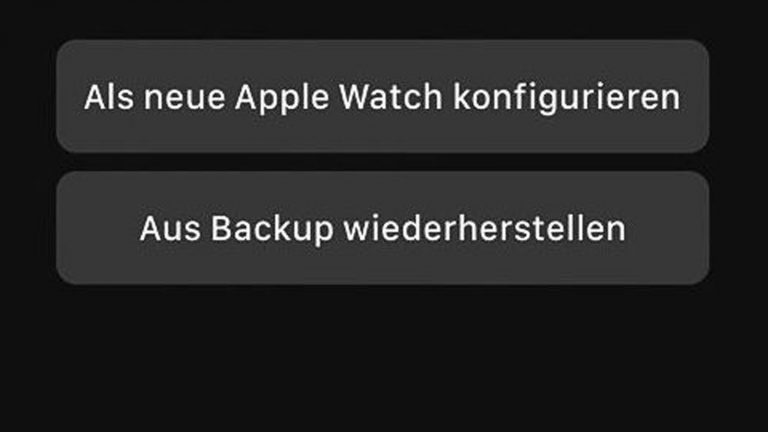
Apple Watch Daten sichern: Einfacher geht es kaum
Die bekannte Benutzerfreundlichkeit von Apple-Produkten zeigt sich auch bei der Datensicherung für eine Apple Watch. Das Backup wird vollkommen automatisiert und unsichtbar im Hintergrund zwischen der Uhr und dem angekoppelten iPhone erledigt. Sie brauchen nichts für die Erstellung eines Backups tun. Wollen Sie den Inhalt einer Watch wiederherstellen oder ihn von einer Uhr auf eine andere übertragen, ist auch das in wenigen Schritten erledigt.
Disclaimer Die OTTO (GmbH & Co KG) übernimmt keine Gewähr für die Richtigkeit, Aktualität, Vollständigkeit, Wirksamkeit und Unbedenklichkeit der auf updated.de zur Verfügung gestellten Informationen und Empfehlungen. Es wird ausdrücklich darauf hingewiesen, dass die offiziellen Herstellervorgaben vorrangig vor allen anderen Informationen und Empfehlungen zu beachten sind und nur diese eine sichere und ordnungsgemäße Nutzung der jeweiligen Kaufgegenstände gewährleisten können.






